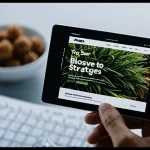Vous vous demandez comment configurer un réseau domestique pour toutes vos machines : ordinateurs, imprimantes, appareils mobiles ? Vous avez frappé à la bonne porte. Dans le monde moderne où nous vivons, la connexion internet est devenue un besoin essentiel pour notre quotidien. Que ce soit pour le travail, le divertissement ou le partage de fichiers, disposer d’un réseau local bien configuré est une nécessité.
Comprendre le réseau et ses composants
Avant de plonger dans le vif du sujet, il est important que vous ayez une idée claire de ce qu’est un réseau, que vous compreniez ce qu’est un routeur, un modem, un câble ethernet et comment ils interagissent.
Dans le meme genre : Comment les plateformes de streaming vidéo choisissent-elles le contenu recommandé ?
Un réseau est un ensemble d’appareils (ordinateurs, smartphones, imprimantes, etc.) connectés entre eux pour partager des informations et des ressources. Le cœur de votre réseau domestique est généralement votre routeur. Ce petit boîtier branché à votre ligne internet agit comme un chef d’orchestre, dirigeant le trafic entre vos différents appareils et la vaste toile d’Internet.
Le modem, quant à lui, est l’appareil qui connecte votre réseau domestique à Internet. De nombreux fournisseurs d’accès à Internet fournissent des appareils qui sont à la fois un modem et un routeur. Dernièrement, le câble Ethernet est un câble qui permet d’établir une connexion internet entre deux appareils. Sa capacité à transmettre efficacement des données à haut débit en fait un choix populaire pour les connexions à Internet.
Sujet a lire : Comment la technologie des chaînes de blocs peut-elle sécuriser les transactions en ligne dans le secteur de l’art numérique ?
Configuration de votre routeur
Maintenant que vous avez une idée de ce qu’implique un réseau domestique, passons à la configuration de votre routeur. Pour configurer votre routeur, vous aurez besoin d’un appareil avec un navigateur web.
Premièrement, connectez votre routeur à votre modem à l’aide d’un câble Ethernet. Ensuite, vous devrez vous connecter au routeur à l’aide du SSID (le nom de votre réseau sans fil) et le mot de passe. Ces informations se trouvent généralement sur l’appareil lui-même. Une fois connecté, ouvrez votre navigateur et tapez l’adresse IP de votre routeur (généralement quelque chose comme 192.168.0.1 ou 192.168.1.1) dans la barre d’adresse.
Ensuite, vous devrez entrer le nom d’utilisateur et le mot de passe pour accéder aux paramètres de votre routeur. Encore une fois, ces informations doivent être fournies avec votre routeur. Une fois que vous avez accès à ces paramètres, vous pouvez commencer à configurer votre réseau.
Connexion des appareils à votre réseau
Maintenant que votre routeur est configuré, vous pouvez commencer à connecter vos appareils à votre réseau. La plupart des appareils modernes peuvent se connecter à votre réseau sans fil, mais vous pouvez également utiliser un câble Ethernet pour une connexion plus stable.
Pour connecter un appareil sans fil, ouvrez les paramètres de connexion sans fil de l’appareil et recherchez le SSID de votre réseau. Une fois que vous l’avez trouvé, cliquez dessus et entrez le mot de passe de votre réseau pour vous connecter.
Si vous connectez un appareil avec un câble Ethernet, il suffit de brancher une extrémité du câble dans l’appareil et l’autre extrémité dans une prise Ethernet libre de votre routeur.
Partage de fichiers et d’imprimantes sur votre réseau
Une fois tous vos appareils connectés, vous pouvez commencer à partager des fichiers et des imprimantes sur votre réseau. Pour ce faire, vous devrez configurer le partage de fichiers et d’imprimantes sur chaque appareil.
Sur un ordinateur Windows, ouvrez le Panneau de configuration, puis cliquez sur Réseau et Internet, puis sur Centre Réseau et partage. Cliquez ensuite sur Modifier les paramètres de partage avancés, et activez le partage de fichiers et d’imprimantes.
Sécurisation de votre réseau domestique
Enfin, et surtout, vous devez vous assurer que votre réseau est sécurisé. Il y a trois éléments clés à considérer pour la sécurité de votre réseau : un mot de passe fort pour votre réseau sans fil, le chiffrement de votre réseau, et un pare-feu.
Créez un mot de passe fort pour votre réseau sans fil, en utilisant une combinaison de lettres, de chiffres et de symboles. Assurez-vous ensuite que votre réseau est chiffré. La plupart des routeurs modernes offrent une option de cryptage WPA2, qui est actuellement la plus forte disponible.
Enfin, assurez-vous que le pare-feu de votre routeur est activé. Le pare-feu agit comme une barrière entre votre réseau domestique et l’Internet, aidant à bloquer les menaces potentielles.
Utiliser un réseau filaire ou un réseau sans fil
Lors de la configuration de votre réseau domestique, vous aurez à choisir entre un réseau filaire et un réseau sans fil. Le choix dépend largement de vos besoins particuliers et de l’infrastructure de votre maison.
Le réseau filaire, souvent appelé réseau fil, utilise des câbles (généralement des câbles Ethernet) pour connecter vos appareils à votre routeur. Ce type de réseau offre une connexion plus stable et rapide, mais il a ses inconvénients. En effet, vous devez tirer des câbles dans toute votre maison, ce qui peut être coûteux et compliqué, surtout si votre maison est grande ou si elle compte plusieurs étages.
D’autre part, le réseau sans fil, plus connu sous le nom de Wi-Fi, est beaucoup plus pratique. Avec le Wi-Fi, vous pouvez connecter vos appareils à votre routeur sans avoir besoin de câbles. Cela signifie que vous pouvez vous déplacer librement dans votre maison avec votre appareil sans perdre la connexion internet. Cependant, le Wi-Fi est généralement moins stable et plus lent que le réseau filaire, surtout si vous avez beaucoup d’appareils connectés ou si vous êtes loin de votre routeur.
Pour connecter vos appareils via un réseau filaire, il vous suffit de brancher un câble Ethernet entre l’appareil et un port réseau libre de votre routeur. Pour un réseau sans fil, suivez les instructions décrites précédemment dans la section "Connexion des appareils à votre réseau".
Créer un groupe résidentiel pour partager facilement des fichiers
Sur un réseau domestique, le partage de fichiers et d’imprimantes peut être facilité en créant un groupe résidentiel. Un groupe résidentiel est une fonctionnalité de Windows qui vous permet de partager automatiquement des fichiers et des imprimantes avec d’autres ordinateurs de votre réseau.
Pour créer un groupe résidentiel, ouvrez le Centre Réseau et partage sur votre ordinateur principal (l’ordinateur qui possède les fichiers et les imprimantes que vous souhaitez partager). Cliquez sur "Créer un groupe résidentiel", puis suivez les instructions.
Une fois le groupe résidentiel créé, vous pouvez ajouter d’autres ordinateurs en allant dans le Centre Réseau et partage sur ces ordinateurs et en cliquant sur "Joindre maintenant". Vous devrez entrer le mot de passe du groupe résidentiel, qui a été créé lorsque vous avez configuré le groupe résidentiel sur votre ordinateur principal.
Conclusion
Configurer un réseau domestique peut sembler compliqué au premier abord, mais avec un peu de patience et en suivant les étapes décrites dans ce guide, vous devriez être en mesure de le faire sans trop de difficultés. Que vous souhaitiez partager des fichiers et des imprimantes, jouer à des jeux en réseau, ou simplement naviguer sur internet depuis n’importe quel appareil de votre maison, un réseau domestique bien configuré vous rendra la vie beaucoup plus facile.
N’oubliez pas de sécuriser votre réseau pour protéger vos appareils et vos données contre les menaces potentielles. À cet égard, assurez-vous d’avoir un mot de passe fort pour votre réseau sans fil, de chiffrer votre réseau et d’activer le pare-feu de votre routeur.
Enfin, n’hésitez pas à demander de l’aide si vous rencontrez des difficultés. De nombreux forums et sites web spécialisés sont disponibles pour vous aider à résoudre tout problème que vous pourriez rencontrer lors de la configuration de votre réseau domestique.